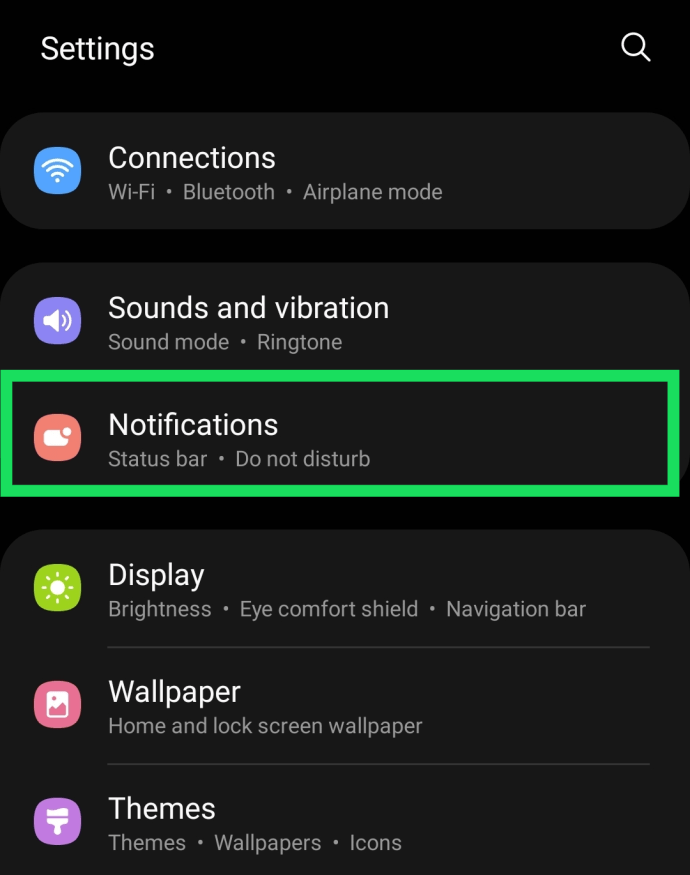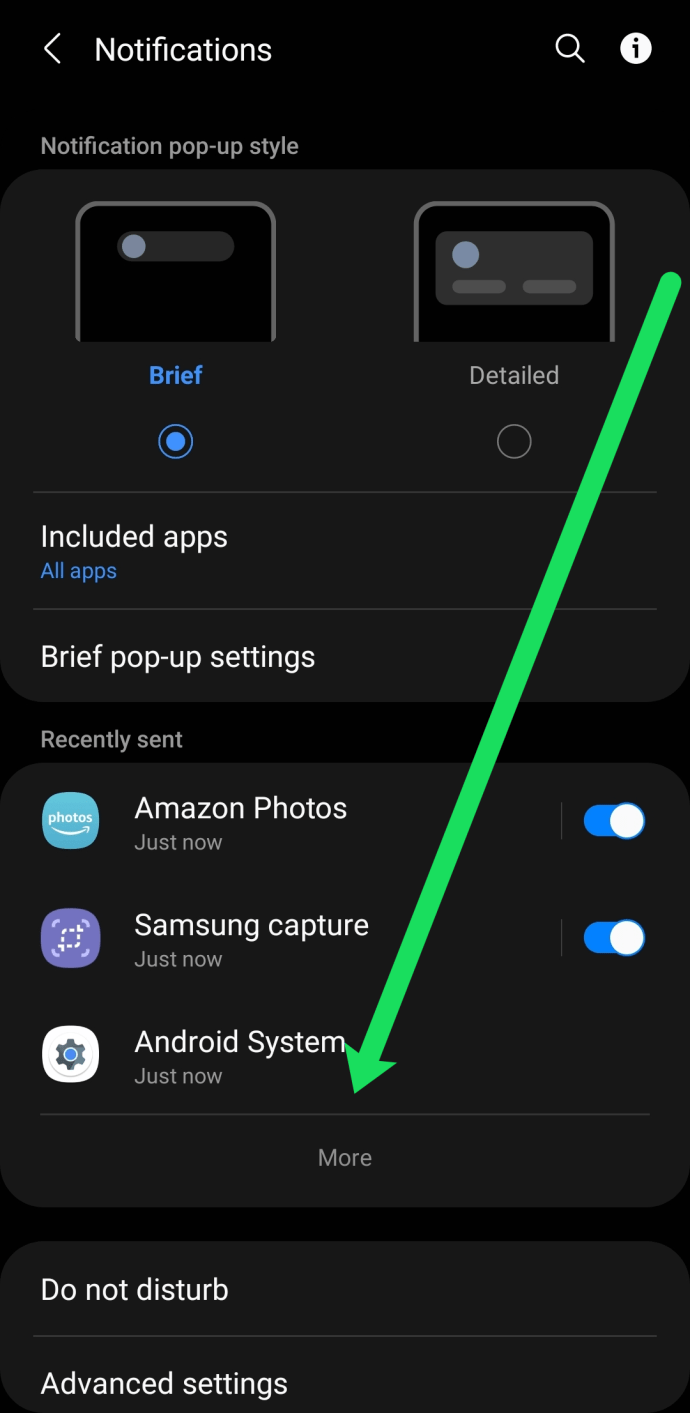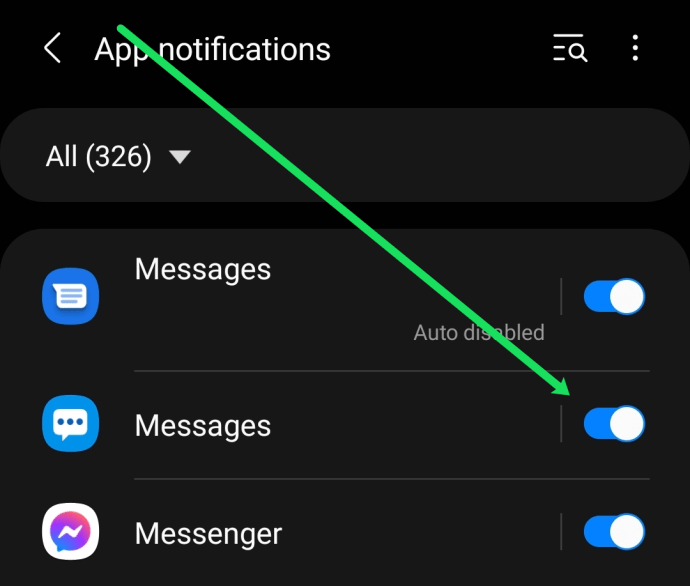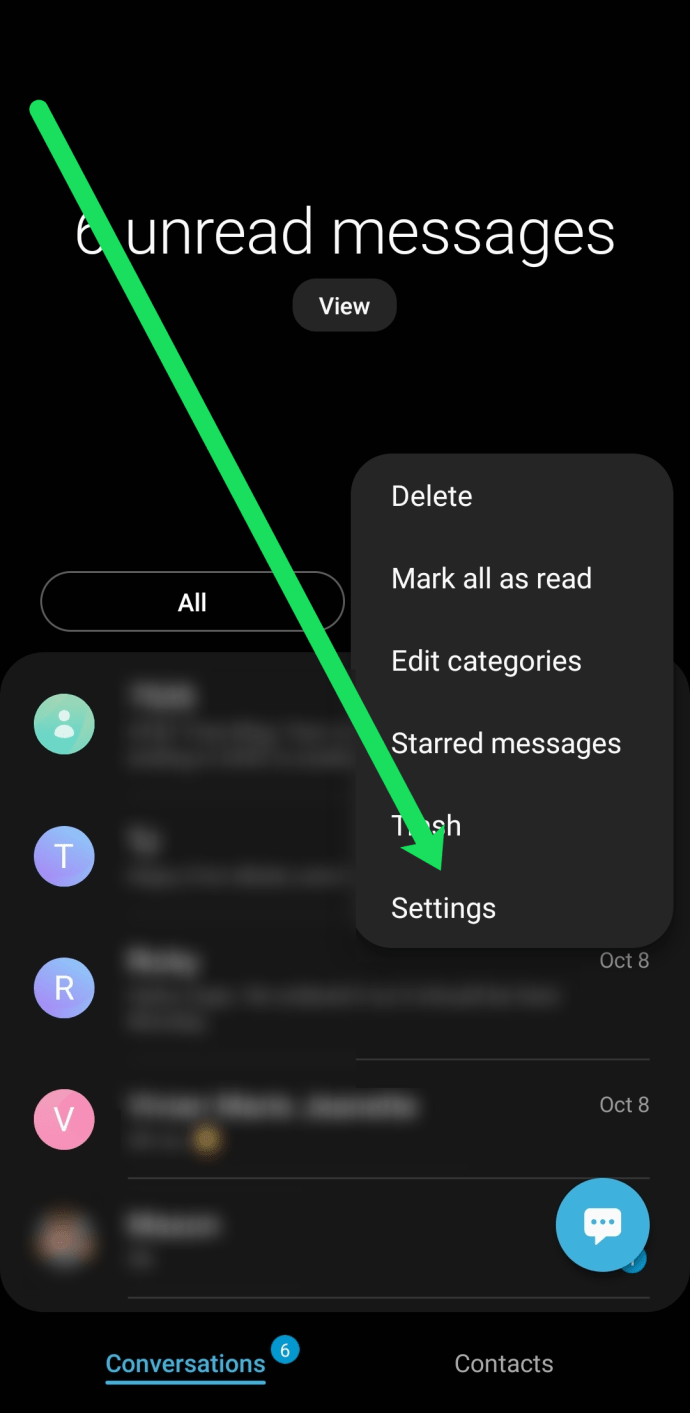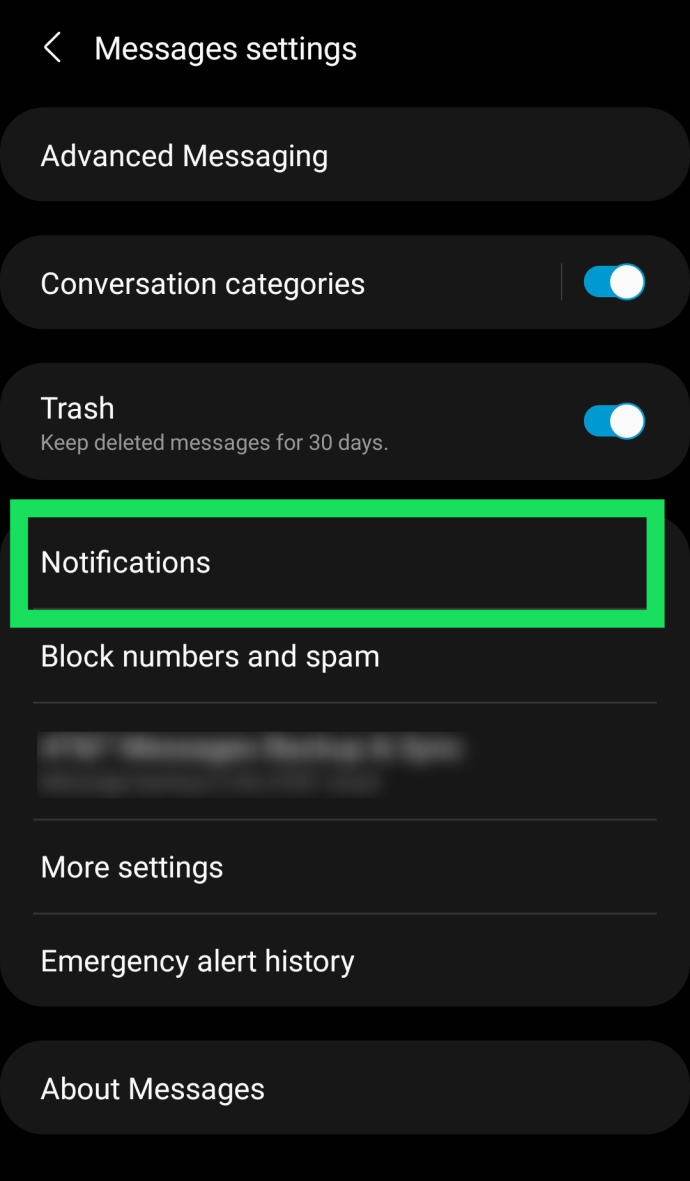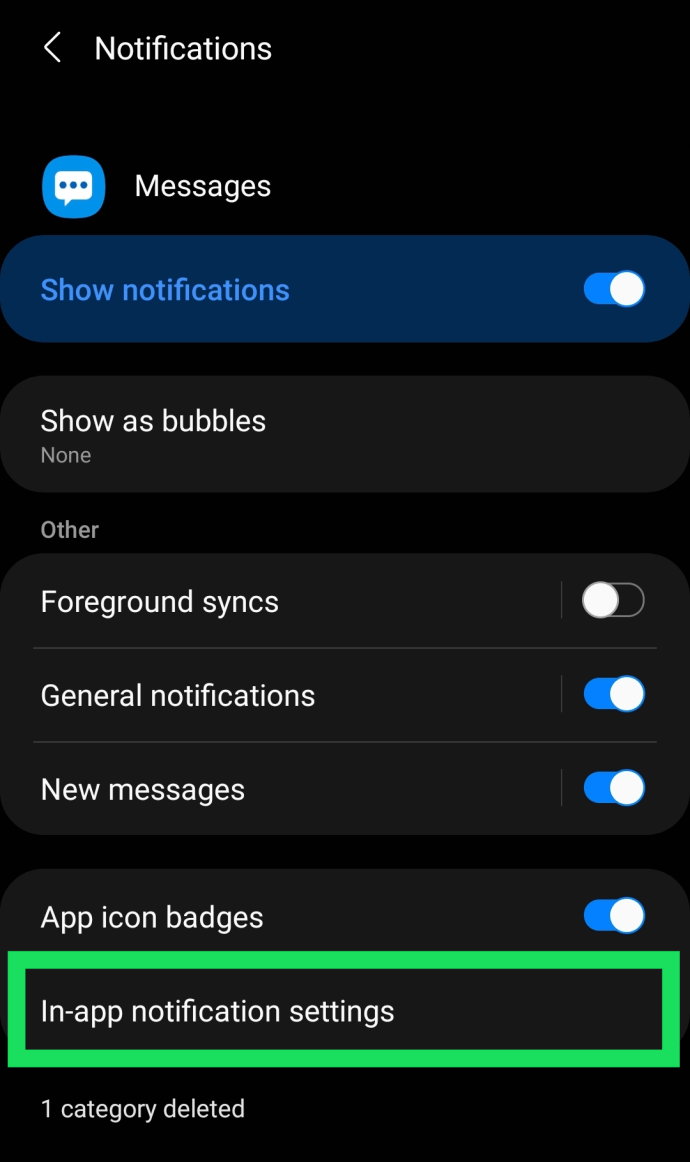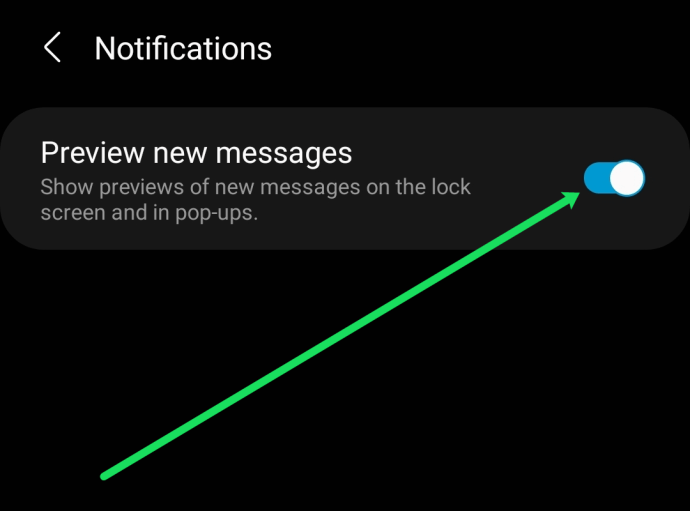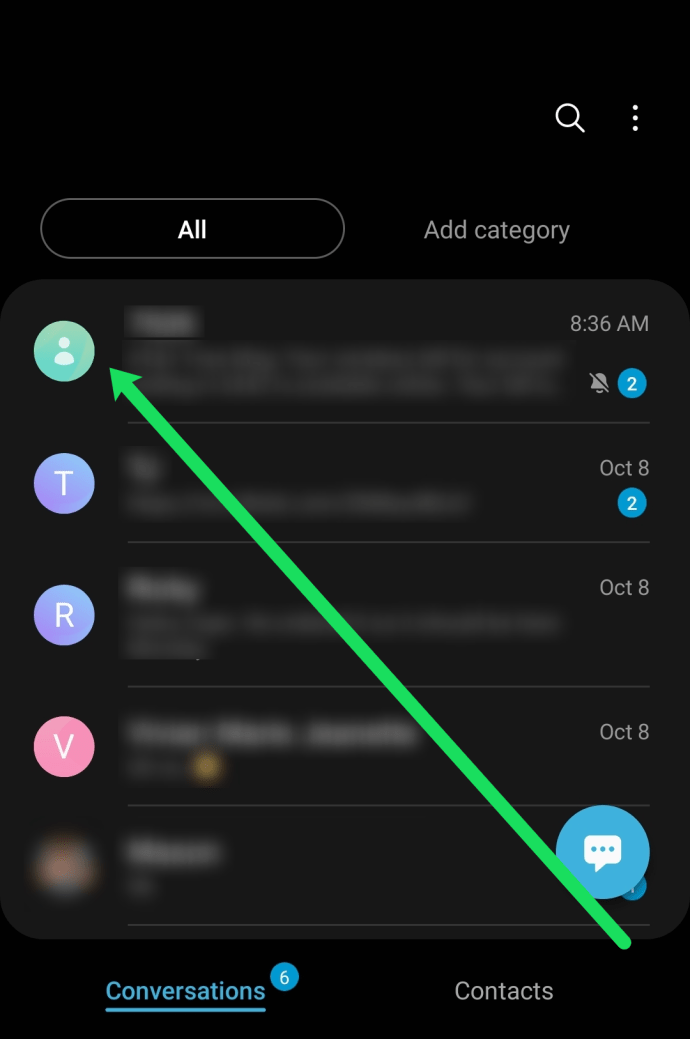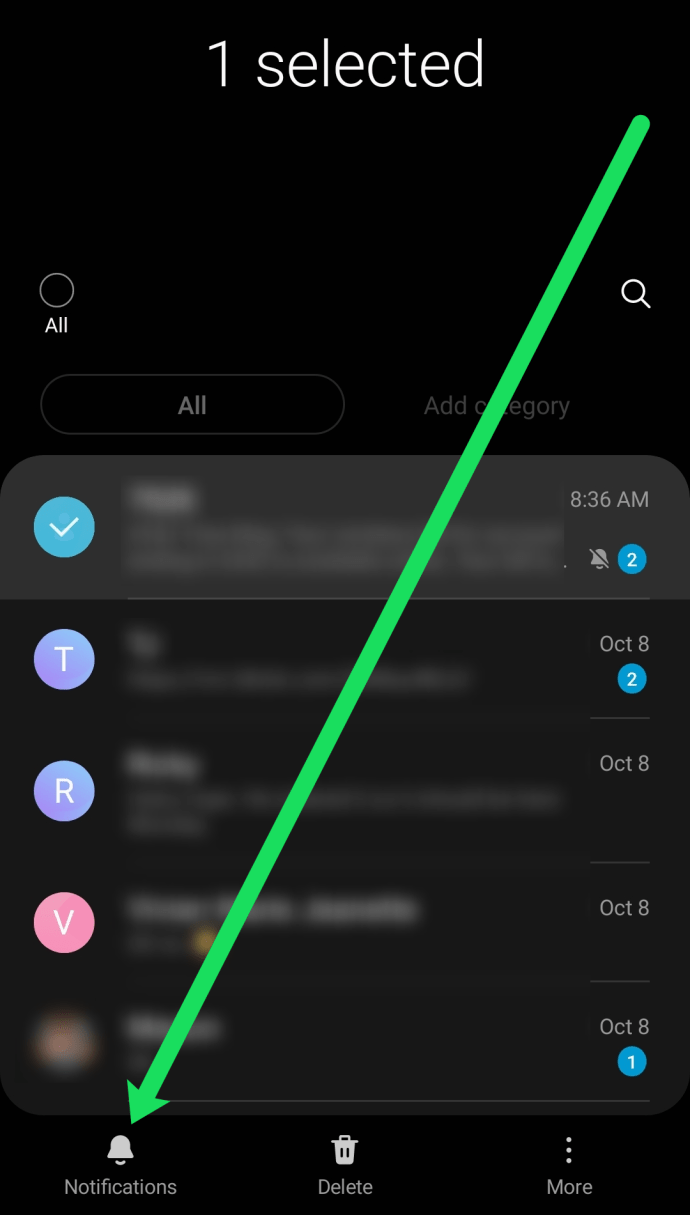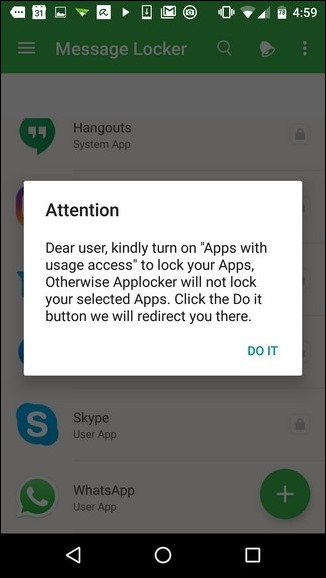غالبًا ما تحتوي الرسائل النصية كشكل من أشكال الاتصال على محتوى ومعلومات حساسة. مع تطور هواتف Android بمرور الوقت ، أصبحت الرسائل النصية أكثر عرضة لعيون المتطفلين. قد تظهر الرسائل النصية الخاصة بك على شاشة القفل الخاصة بك أو في قائمة منسدلة.

لحسن الحظ ، هناك العديد من الطرق لإخفاء الرسائل النصية على هاتف Android الخاص بك ، وسنناقشها في هذه المقالة. سواء كنت تريد إخفاء الإشعارات النصية أو إخفاء الرسائل النصية باستخدام تطبيق تابع لجهة خارجية ، فنحن نوفر لك الحماية.
كيفية إخفاء التنبيهات النصية
من أكثر المشكلات شيوعًا مع الرسائل النصية والخصوصية اليوم هو أنه يمكن للآخرين معرفة من أرسل لك رسالة نصية ومحتوى الرسالة. لحسن الحظ ، هناك طرق يمكنك من خلالها التحكم في خصوصيتك. في هذا القسم ، سنعلمك كيفية تخصيص إشعاراتك النصية ، وإخفاء نصوصك بشكل فعال من أعين المتطفلين.
من المهم أن تضع في اعتبارك أن Android هو نظام تشغيل شائع ، ولهذا السبب تراه على مجموعة متنوعة من أجهزة الشركات المصنعة. في هذا القسم ، سنعلمك كيفية منع نصوصك من الظهور كإشعارات. ولكن ، قد تختلف التعليمات قليلاً اعتمادًا على جهاز Android الذي تستخدمه.
قم بإيقاف تشغيل التنبيهات النصية
أولاً ، دعنا نراجع كيفية إيقاف تشغيل الإشعارات النصية تمامًا. إذا كنت ترغب في تلقي رسائل نصية دون تنبيه أي شخص ، فافعل هذا:
- افتح ال إعدادات على جهاز Android الخاص بك واضغط على إشعارات.
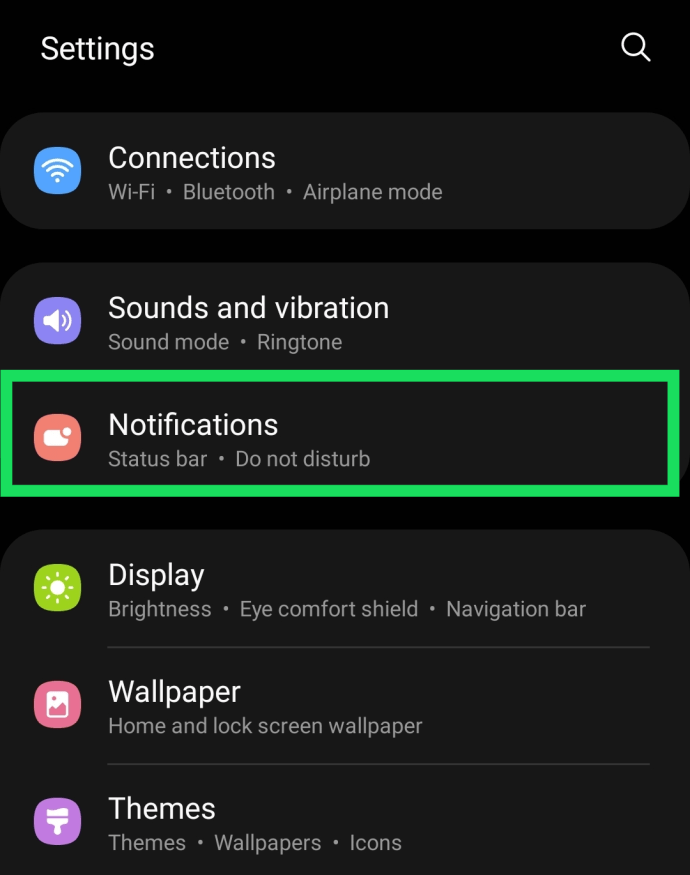
- اضغط على الخيار لعرض جميع التطبيقات الموجودة على جهازك.
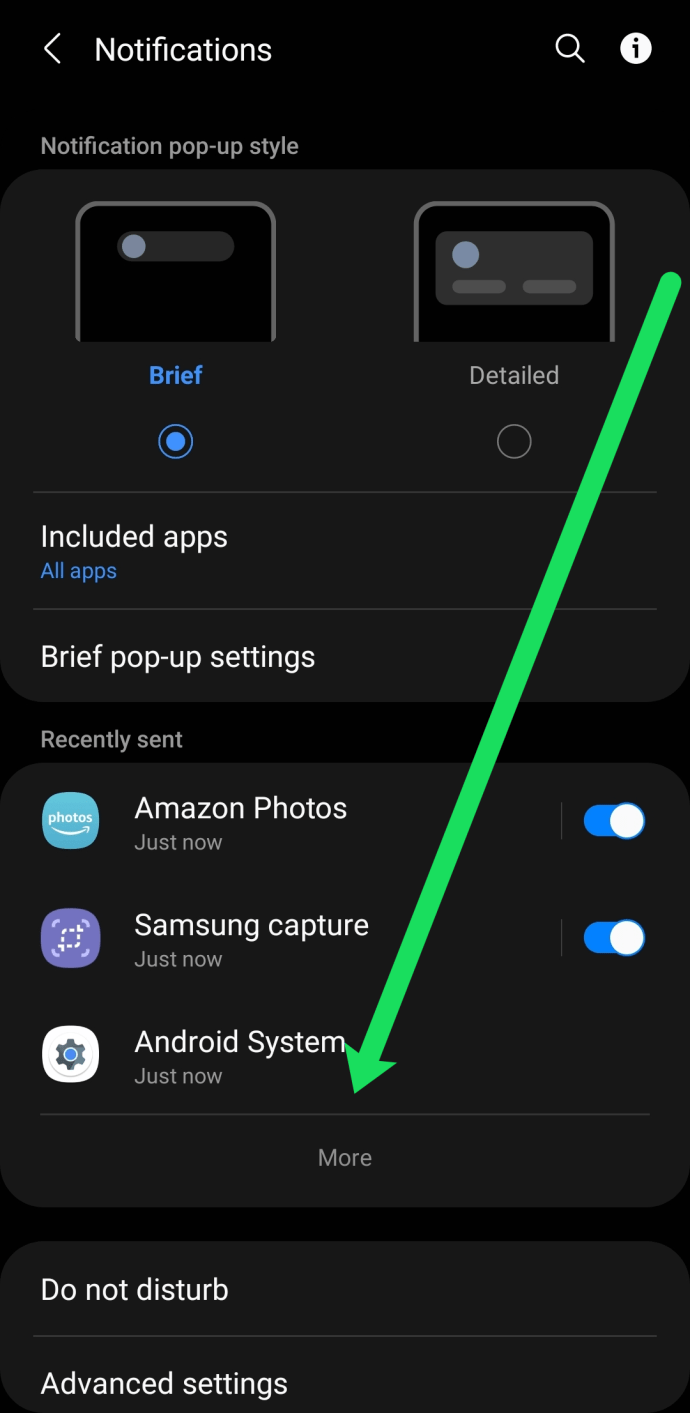
- قم بالتمرير لأسفل إلى تطبيق المراسلة وقم بإيقاف تشغيل الإشعارات.
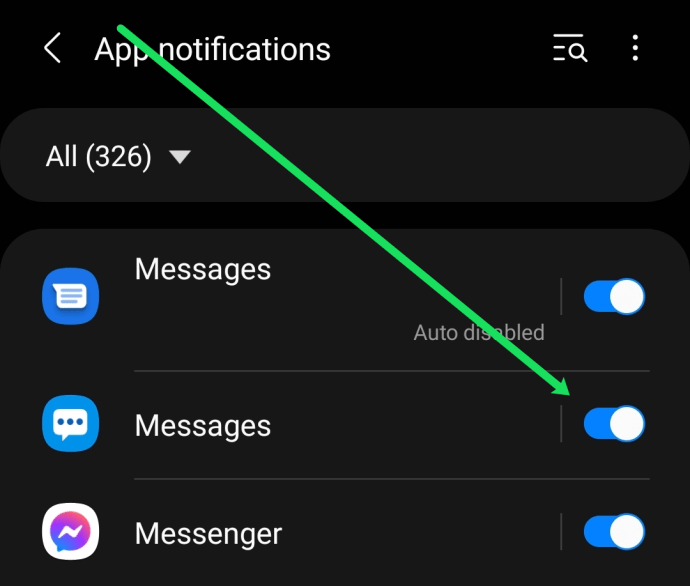
يعني اتباع هذه الخطوات أنك لن تتلقى أي إشعارات بأنك تلقيت رسالة نصية. قد يكون ذلك متطرفًا بعض الشيء بالنسبة لبعض المستخدمين ، لذلك لدينا المزيد من الخيارات للحفاظ على خصوصية رسائلك.
كيفية إخفاء النصوص على شاشة القفل
إحدى الإضافات الأحدث لنظام التشغيل Android هي القدرة على رؤية الرسائل النصية على شاشة القفل. تسهل هذه الميزة مراجعة المحتوى الذي أرسله شخص ما إليك بسرعة دون الحاجة إلى إلغاء قفل شاشتك. لسوء الحظ ، هذا يجعل من السهل حقًا على المتلصصين قراءة رسائلك أيضًا.
إذا كنت تريد إخفاء رسائلك النصية من الشاشة الرئيسية ، فإليك ما يجب فعله:
- افتح تطبيق المراسلة على هاتفك. ثم ، اضغط على أيقونة النقاط الثلاث في الزاوية اليمنى العليا للوصول إلى ملف إعدادات قائمة.
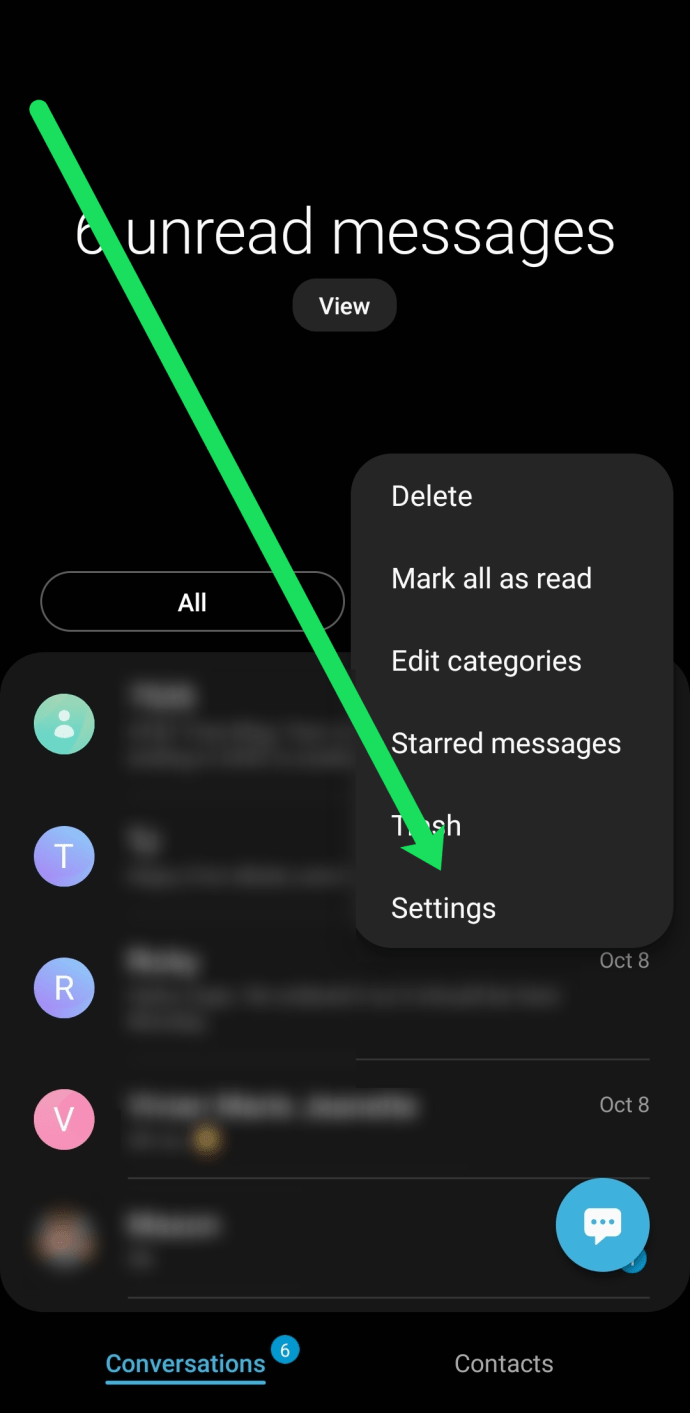
- انقر على إشعارات.
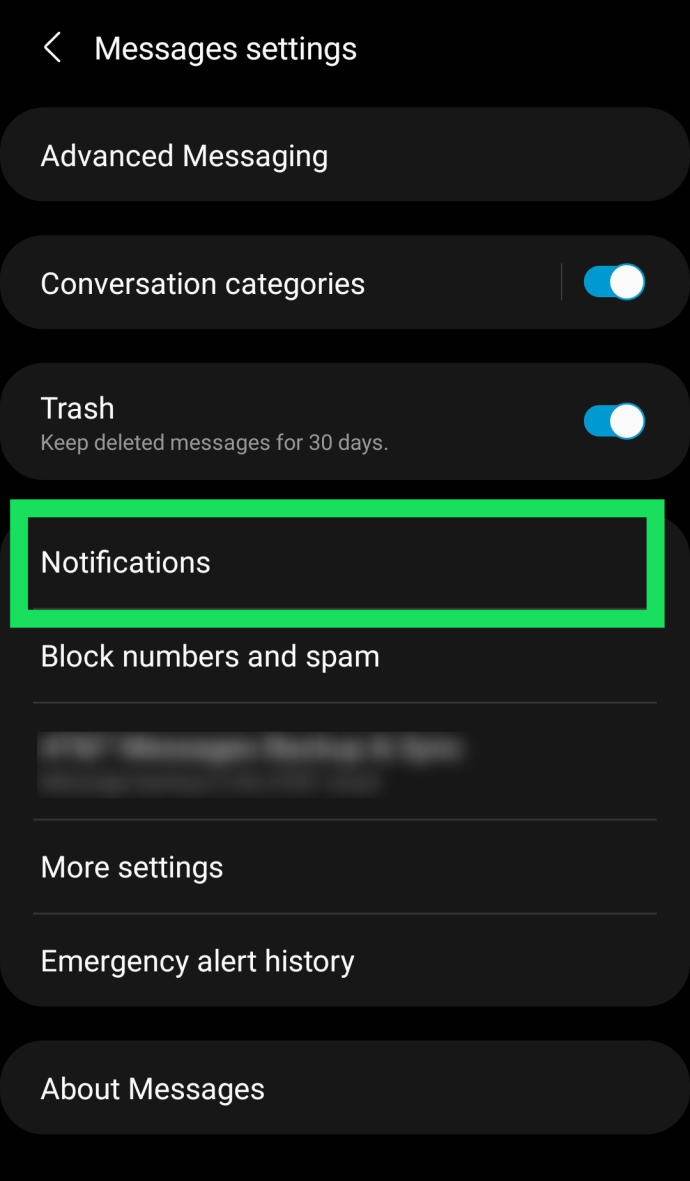
- انقر على إعدادات الإخطار داخل التطبيق.
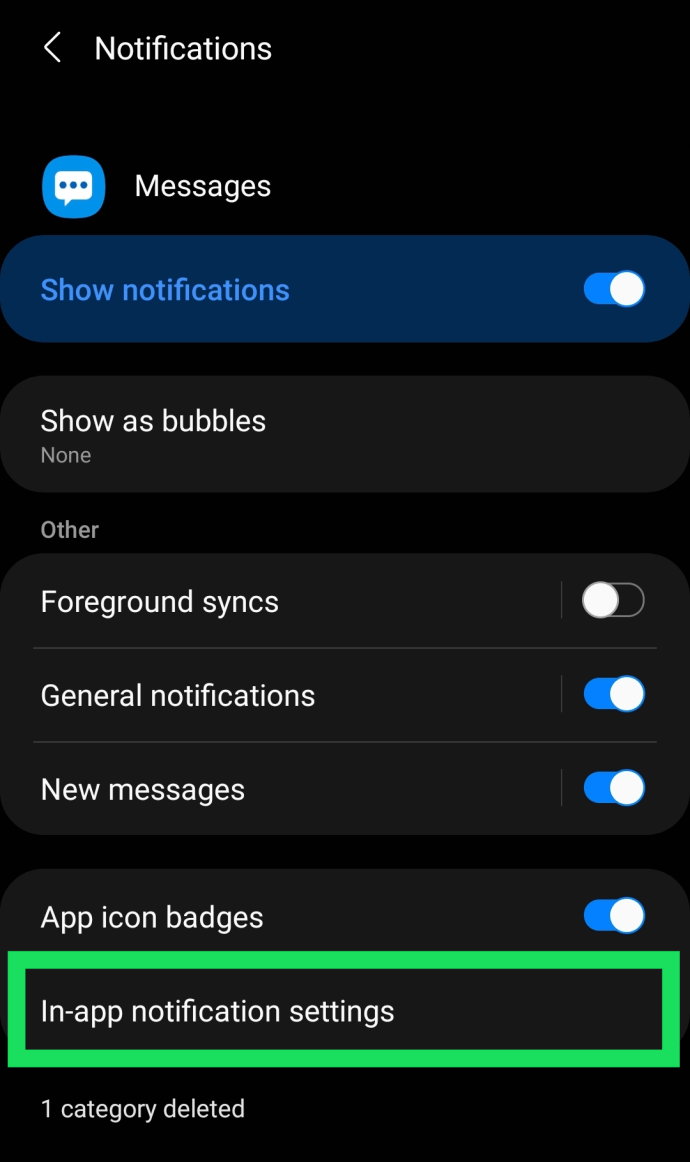
- قم بتبديل المفتاح بجوار معاينة الرسائل الجديدة بحيث ينطفئ. سيؤدي القيام بذلك إلى تعطيل جميع الرسائل المنبثقة حتى لا يتمكن أي شخص من رؤيتها.
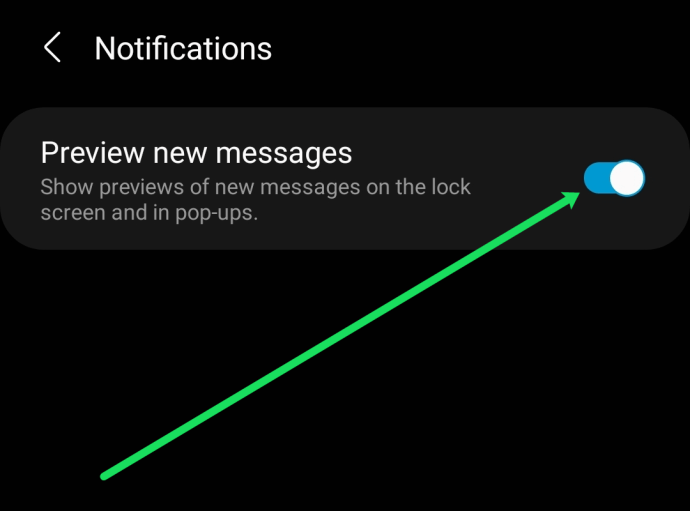
الآن ، لن تظهر رسائلك النصية الجديدة على الشاشة الرئيسية أو شاشة القفل بهاتفك. ستستمر في تلقي إشعار يخبرك بوصول رسالة نصية ، ولكن لن يتم عرض المحتوى ليراه الجميع.
ملحوظة: كما ذكرنا أعلاه ، قد تختلف الخطوات حسب الشركة المصنعة لهاتفك. إذا كنت تواجه مشكلة ، فاستخدم وظيفة البحث في إعدادات الهاتف لتحديد معاينات الرسائل بسرعة.
كيفية إخفاء إخطارات الرسائل لجهة اتصال واحدة
ميزة أخرى مفيدة يمكن أن تخفي الرسائل هي القدرة على إسكات نصوص شخص واحد فقط. بينما تم تصميم الميزة لمنحك الراحة من جهة اتصال مزعجة ، يمكنك أيضًا استخدامها لإخفاء الإشعارات إذا كان الشخص يراسلك عندما تفضل أن لا يعرفه الآخرون.
إليك كيفية إخفاء الرسائل النصية الواردة من مستخدم واحد:
- افتح تطبيق المراسلة وانتقل إلى جهة الاتصال التي تريد كتم صوتها. ثم اضغط لفترة طويلة على رمز جهة الاتصال في تطبيق الرسائل النصية.
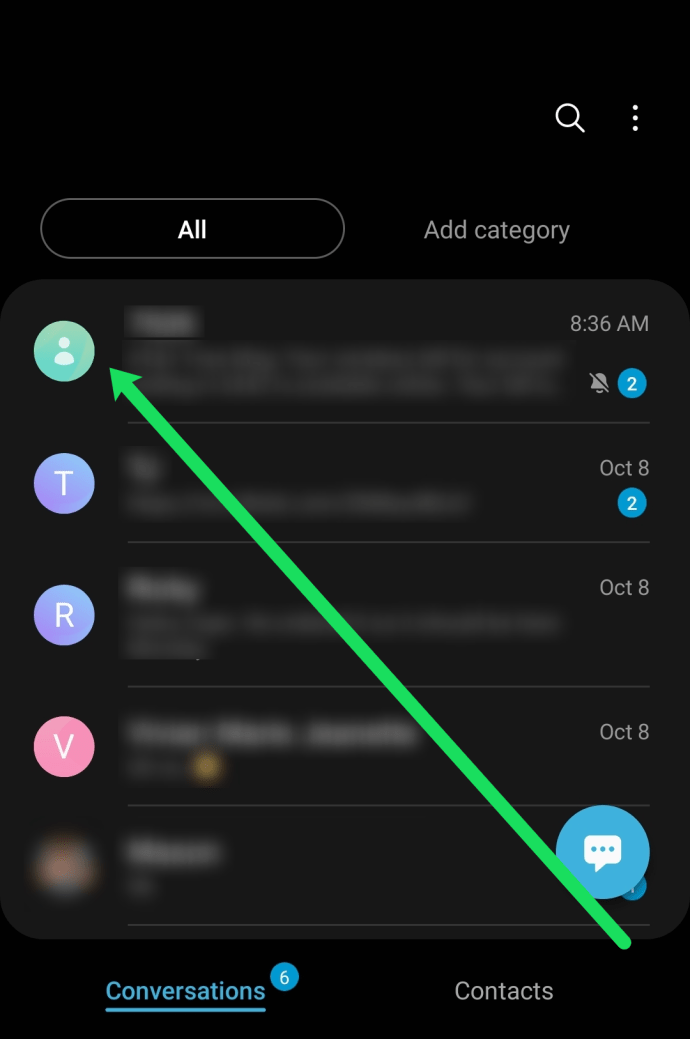
- بعد ذلك ، انقر فوق جرس الإشعارات في القائمة المنبثقة.
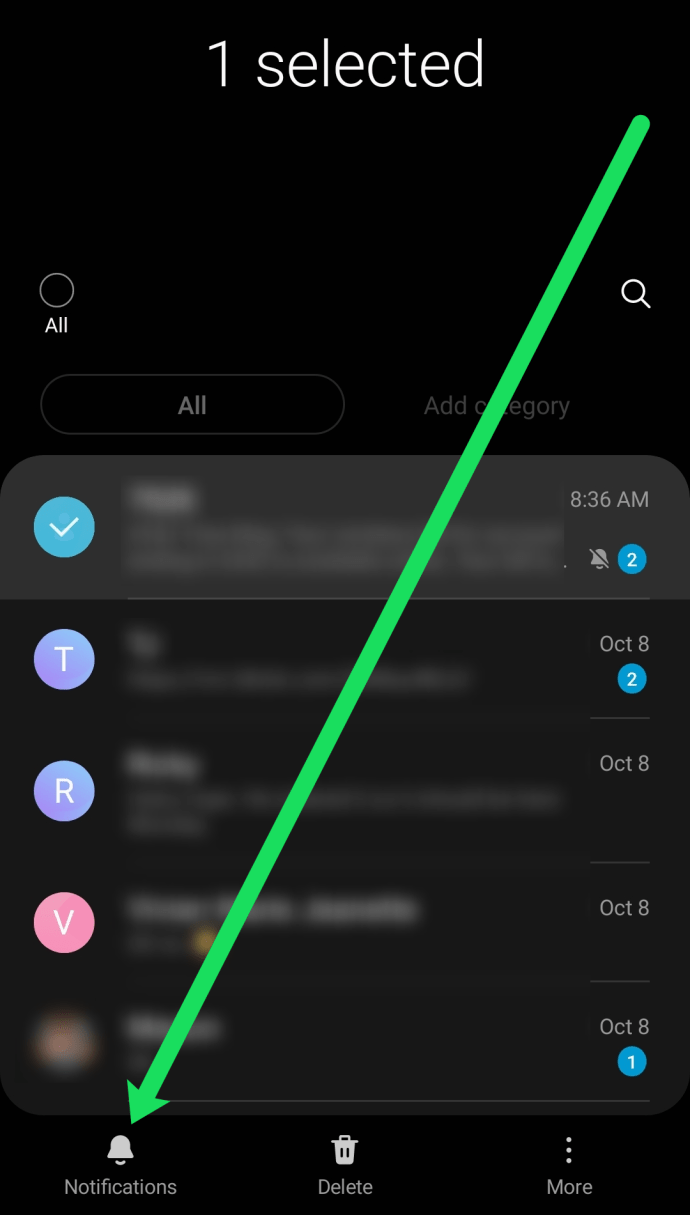
الآن ، عندما يرسل المستخدم لك رسالة نصية ، لن تظهر أي إشعارات أو تنبيهات. ولكن ، ستظل الرسالة الجديدة متاحة للقراءة في تطبيق المراسلة.
إخفاء الرسائل باستخدام تطبيقات الطرف الثالث
نحتاج أحيانًا إلى مزيد من المساعدة بخلاف ما يمكن أن يوفره نظام التشغيل الأصلي. هذا هو المكان الذي تكون فيه تطبيقات الطرف الثالث في متناول اليد. ستساعدك التطبيقات التي سنستكشفها في هذه المقالة على إخفاء رسائلك النصية. هيا نبدأ.
خزانة الرسائل - قفل الرسائل القصيرة
تتبع Message Locker نهجًا مختلفًا للتطبيقات الأخرى المذكورة هنا. إنه ليس مجرد تطبيق SMS مستقل. message Locker يكتشف جميع تطبيقات المراسلة على جهاز الكمبيوتر الخاص بك ويسمح لك بقفلها.
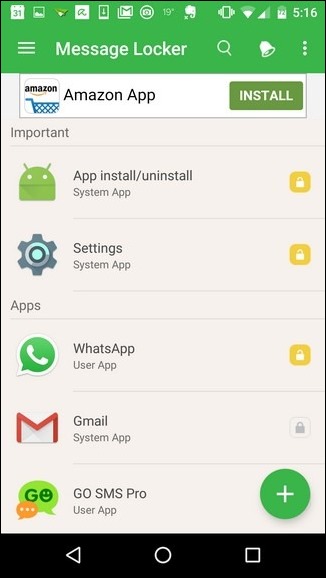
سيُطلب منك إعداد رقم تعريف شخصي جديد بعد وقت قصير من بدء تشغيل التطبيق لأول مرة. هذا ضروري لحماية تطبيقاتك.
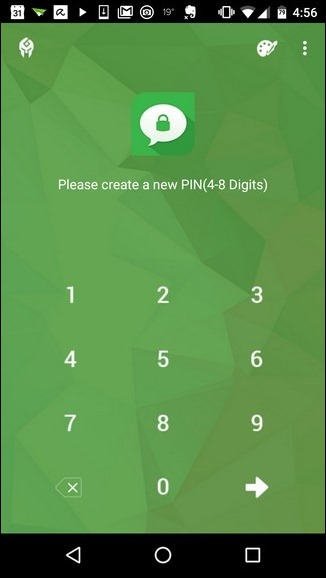
يجب تنفيذ خطوة أخرى قبل أن تتمكن من بدء قفل تطبيقات المراسلة الخاصة بك. ستحتاج إلى منح الوصول إلى استخدام Message Locker كما هو موضح في لقطة الشاشة أدناه.
Go SMS Pro
Go SMS Pro ليس فقط أداة قيمة لإخفاء الرسائل النصية الحساسة ؛ إنها فترة رائعة لتطبيق الرسائل القصيرة.
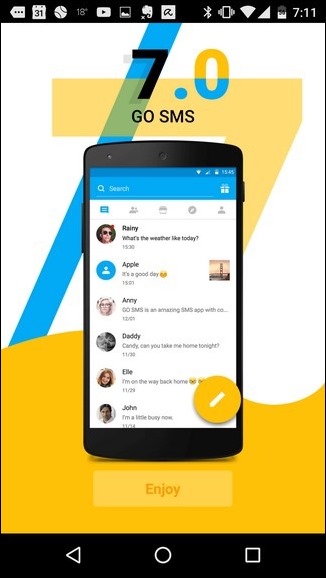
ظاهريًا ، يبدو حقًا وكأنه مجرد تطبيق SMS بدون إشارة فورية إلى وجود أي شيء مميز حول التطبيق.
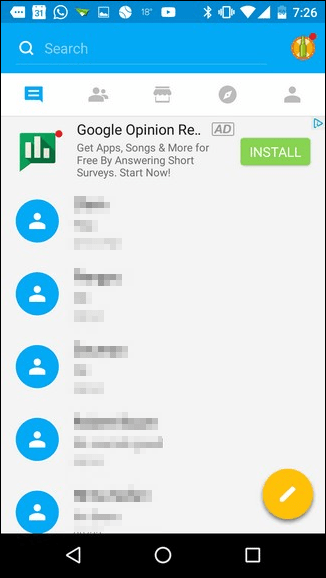
ولكن إذا انتقلت إلى علامة التبويب الموجودة على يمين شاشة التطبيق تمامًا ، فستتمكن من الوصول إلى ما يسمى بـ صندوق خاص.
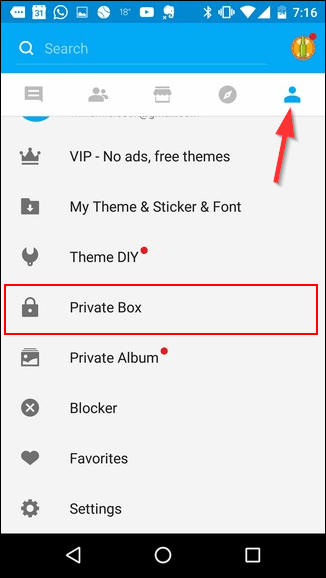
في أول فتح ملف صندوق خاص ، سيكون عليك تعيين كلمة مرور لمنع العين المتطفلة غير المحتملة. سيتعين عليك متابعة العملية المعتادة لإضافة جهات اتصال إلى قائمتك الخاصة ، وسيتم إرسال أي رسائل منها إلى صندوق خاص.
ستجد أيضًا مانع الرسائل القصيرة المدمج ميزة مفيدة. يقوم تلقائيًا بتصفية الرسائل النصية غير المرغوب فيها.
قبو
Vault هو تطبيق أمان يمكنه أيضًا حماية الصور ومقاطع الفيديو والتطبيقات والإشارات المرجعية ، بالإضافة إلى حماية رسائلك النصية من أعين المتطفلين.
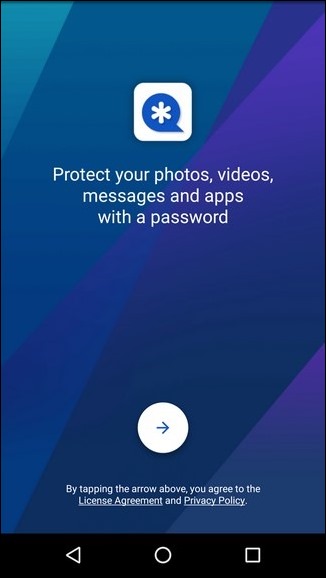
لإخفاء رسائلك النصية ، سوف تحتاج إلى تحديد الرسائل القصيرة وجهات الاتصال.
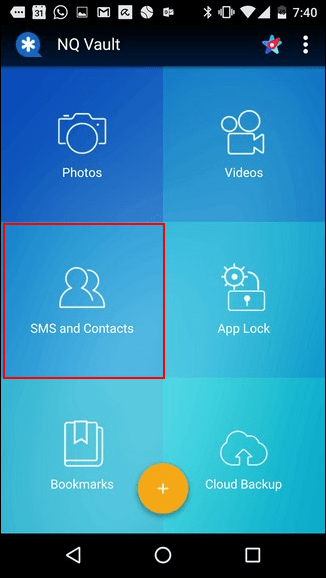
من هناك ، يمكنك إضافة جهات اتصال ترغب في حماية رسائلها النصية.
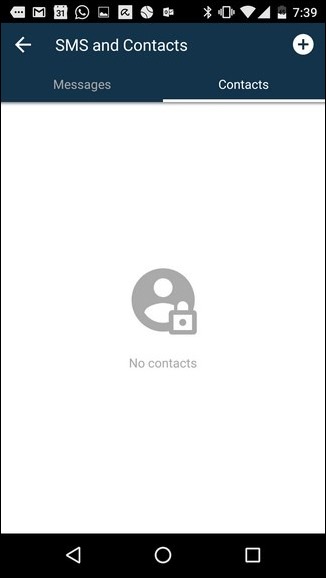
جهات الاتصال التي تمت إضافتها إلى قائمتك الخاصة سيكون لها أيضًا سجلات مكالمات مخفية داخل Vault.
افكار اخيرة
جميع التطبيقات المذكورة أعلاه فعالة في إخفاء رسائلك النصية الحساسة. يقفل Message Locker جميع تطبيقات المراسلة ، مثل Whatsapp ، وهو أمر رائع ، بينما يخفي Go SMS Pro الرسائل الخاصة داخل تطبيق SMS مُجمع جيدًا.
أخيرًا ، يسمح Vault بقفل التطبيقات والرسائل النصية والصور ومقاطع الفيديو والإشارات المرجعية ، مع اتباع نهج شامل بشكل عام كتطبيق خصوصية كامل.
لا تتردد في ترك أي أسئلة أو أفكار في أقسام التعليقات أدناه.